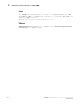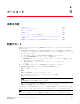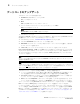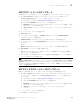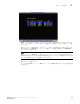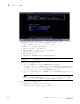Reference Guide
Table Of Contents
- 目次
- 本書について
- 製品概要
- ハードウェアの取り付け
- ソフトウェアのインストール
- ブートコード
- 仕様
- アダプタ設定
- MIB リファレンス
- 略語一覧
- 索引

Brocade アダプタのインストールとリファレンスマニュアル
119
53-1002144-01
ブートコードのアップデート
4
HCM
でのブートコードのアップデート
次の手順に従って、アダプタのフラッシュメモリを最新のブートコードでアップグレードします。
1.
次の手順で
Brocade
アダプタのウェブサイトからブートコードイメージの
zip
ファイル
(
brocade_adapter_boot_fw_<
バージョン
>.zip
)をダウンロードします。
a.
アダプタのウェブサイト、
www.brocade.com/adapters
にアクセスします。
b.
アダプタの
Downloads
(ダウンロード)ページに移動します。
c. Downloads
(ダウンロード)リストから
お使いのオペレーティングシステムを選択し、適切
なダウンロードファイルを表示します。
d.
「
Boot Firmware
」(ブートファームウェア)エリアからブートコードイメージをダウンロード
します。
2.
ブートコードイメージファイルを抽出します。
3. HCM
を起動します。
4.
デバイスツリーでホストを選択し、
Configure
(設定)メニューの下の
Adapter Software
(アダプタソフトウェア)を選択します。
Adapter Software
(アダプタソフトウェア)のダイアログボックスが表示されます。
5.
ブートイメージのファイル名を
Boot Image File
(ブートイメージファイル)テキストボックスに
入力します。
または
Browse
(参照)ボタンをクリックして、アップデートするファイルの場所に移動します。
6. Start Update
(アップデートの開始)を選択します。
選択されたファイルがダウンロードされます。ダウンロード処理中にエラーが発生した場合は、
エラーメッセージが表示されます。
7.
ダイアログボックスに表示されるインストールの進行状況の詳細を確認し、ファイルが正常にイン
ストールされたるかどうかを判断します。
メモ
Solaris
と
VMware ESX
のドライバのアップデートにはシステムの再起動が必要になるため、
Adapter
Software
(アダプタソフトウェア)
ダイアログボックスでブートコードをドライバと一緒にアップデー
トすることはできません。
Solaris
または
ESX
プラットフォームでは、
HCM
はアップデート用のブー
トイメージの選択を制限しません。
BCU コマンドでのブートコードのアップデート
BCU
コマンドを使用してブートコードをアップロードするには、次の手順を実行します。
1.
次の手順で、
Brocade
アダプタのウェブサイトから、お使いのローカルドライブ上のフォルダに
ブートコードイメージ
zip
ファイル(
brocade_adapter_boot_fw_<
バージョン
>.zip
)をダウン
ロードします。
a.
アダプタのウェブサイト、
www.brocade.com/adapters
にアクセスします。
b.
アダプタの
Downloads
(ダウンロード)ページに移動します。
c. Downloads
(ダウンロード)リストから
お使いのオペレーティングシステムを選択し、適切
なダウンロードファイルを表示します。
d.
「
Boot Code
」(ブートコード)エリアからブートコードイメージをダウンロー
ドします。
2.
ブートコードイメージファイルを抽出します。
3.
次の
BCU
コマンドを入力します。